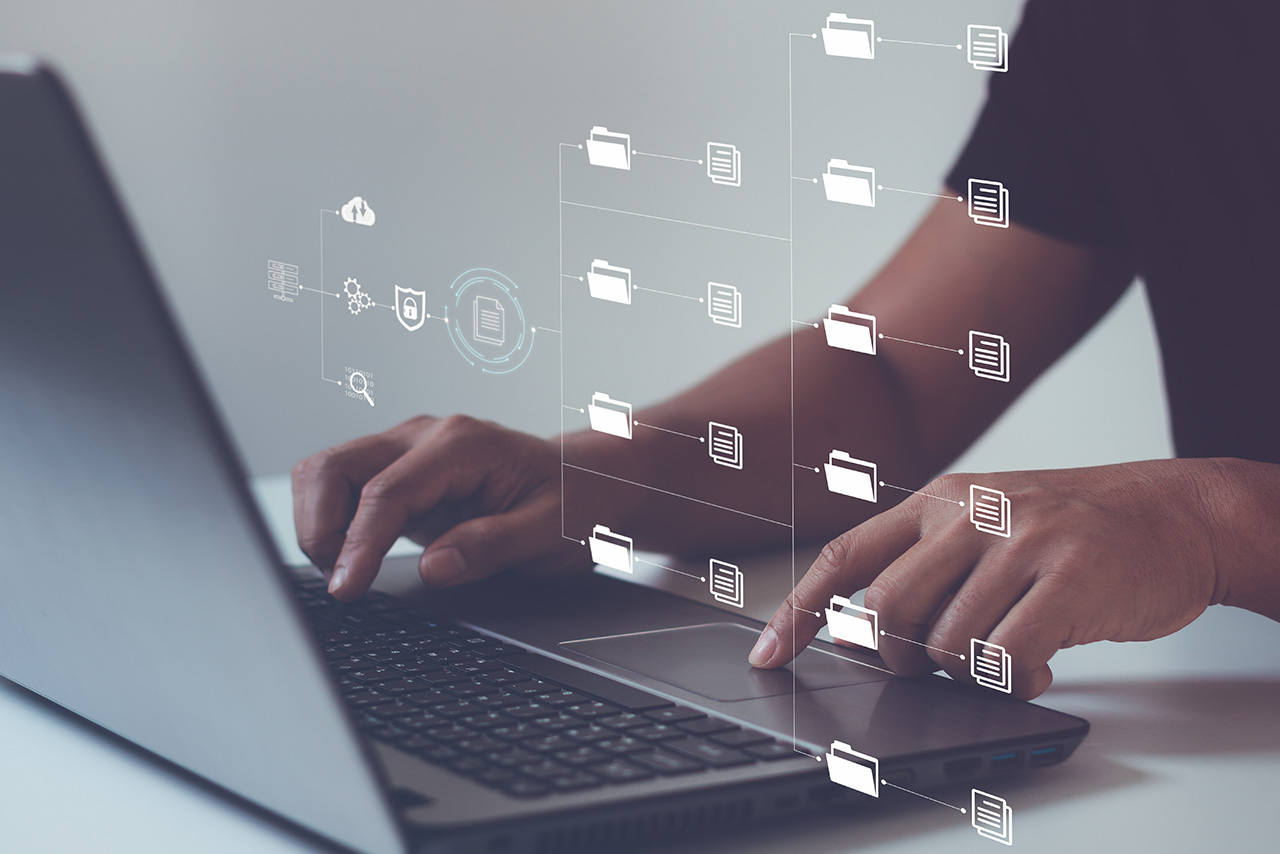之前與大家分享過 PUBLIC POST PREVIEW 外掛,主要是有些文章可能要先給廠商審稿,但給廠商上了密碼的文章、PDF 或 Word 檔案都稍嫌麻煩;雖然這隻外掛很好用但還是會有一些不便利性(無法隨意延長審稿時間),相同功能的外掛 Share a Draft 則可以完全解決這個美中不足的小問題。
影片教學
業配文審稿時容易碰到的問題
有些客戶要求審稿的時候總是很急,但交了稿件後卻又不急著審稿,我想這應該是許多部落客都碰過的狀況吧;也造成了本來可以給對方 48 小時審稿權限的文章後來要延長為一個禮拜、二個禮拜,甚至更常更久。
雖然之前分享的 PUBLIC POST PREVIEW 外掛可以解決審稿問題,但功能太過於簡單,只能夠所有審稿的時效性設定統一時間(預設是 48 小時),無法單獨延長某篇文章的審稿時間,唯一方法就是重新產生審稿的網址,非常的麻煩。
Share a Draft 外掛功能介紹
Share a Draft 則可以完全解決上述的尷尬問題,可以單獨設定每一篇業配文的審稿時效,延長每篇文章的預覽時間,也擁有完整的預覽文章列表,讓管理員可以很清楚知道哪幾篇文章已經開放預覽功能了。
Share a Draft 外掛使用技巧
雖然 Share a Draft 在功能遠勝 PUBLIC POST PREVIEW,但我在第一次開放預覽權限的時候會故意只設定 48 小時,目的是要測試看看業主是每次都急忙催促但拿到檔案的時候卻又不急了,如果業主過了 48 小時才發現預覽權限過期了,那就可以延長時間並敦請客戶加快審稿的速度以方便雙方結案。